Přihlášení Zoom.us: Kroky k připojení Zoom pomocí ID schůzky
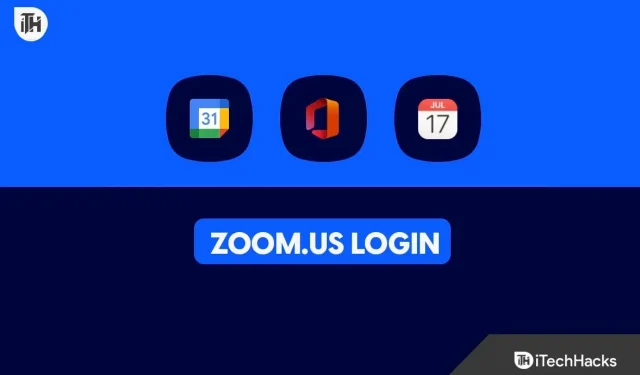
Zoom byl poprvé spuštěn v roce 2011. On-line seznamování však v té době nebylo příliš populární. Ale jakmile pandemie zachvátila svět, https://zoom.us se stal nejlepší volbou pro každou organizaci, ať už to byly malé společnosti nebo školy, Zoom byl vše, co jsme měli. Díky tomu se Zoom stal extrémně populární a je čas stát se jednorožcem.
Se stále rostoucí oblibou informace o připojení k schůzkám Zoom zdaleka nestačí. V důsledku toho jsme tu, abychom pomohli prvňáčkům nebo prvňáčkům, kteří se chystají připojit k prvnímu formálnímu setkání. Tato příručka vám pomůže připojit se ke schůzkám https://zoom.us Zoom. Podělíme se také o několik tipů ohledně Zoomu.
Proč se potřebujete připojit ke schůzkám Zoom?
Zoom setkání jsou považována za velmi důležitá, protože zachraňují životy. Řekněme, že se nemůžete zúčastnit schůzky ve vaší kanceláři, můžete se jednoduše přihlásit na https://zoom.us a snadno zahájit schůzku.
Na druhou stranu, pokud jste na střední nebo vysoké škole, máte kromě Google Meet k dispozici pouze Zoom, který nabízí bezplatné schůzky pro více než 100 lidí současně. Zatímco mnoho konkurentů přišlo s podobným nápadem, Zoom nic nepřekoná, pokud jde o funkčnost a výkon.
Jak se připojit k Zoomu pomocí ID schůzky na https //zoom.us
Zatímco schůzky Zoom jsou extrémně oblíbené a důležité, připojit se ke schůzce Zoom není tak snadné jako https://zoom.us a jednoduše zadat ID a heslo schůzky.
Pokud však máte potíže s připojením k Zoomu pomocí ID schůzky, zde je náš průvodce, který vám pomůže.
Na váš e-mail se obvykle odesílají ID nebo odkazy schůzek Zoom. V důsledku toho musíte kliknout na odkaz pro připojení ve vašem e-mailu a připojit se ke schůzce. Naproti tomu pouhé připojení ke schůzce prostřednictvím odkazu nestačí.
Někdy můžete být také požádáni o zadání hesla schůzky. To je způsobeno především e-mailovým ID, na které byl odkaz odeslán, a vaším přihlašovacím e-mailovým ID Zoomu se neshodují. Proto vyvstává tento problém.
Zde jsou kroky, jak se správně připojit ke schůzce Zoom pomocí ID schůzky a https://zoom.us:
- Přejděte na https://zoom.us/download a stáhněte si klienta Zoom pro Windows.
- Nyní se zaregistrujte pomocí preferované e-mailové adresy a hesla.
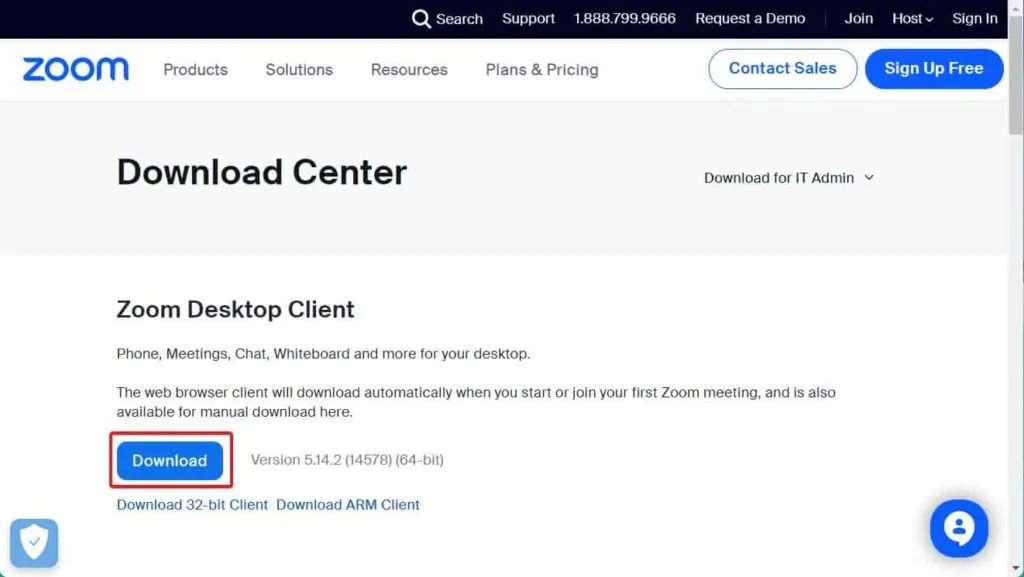
- Otevřete své e-mailové ID a klikněte na Ověřit.
- Nyní jste připraveni pokračovat a připojit se ke schůzce pomocí funkce Zoom.
Kdykoli získáte ID nebo odkaz schůzky Zoom, stačí na něj kliknout a máte hotovo.
Co když se nemohu připojit ke schůzkám Zoom?
Důvodů, proč se nemůžete připojit ke schůzkám, může být mnoho. Za prvé, pokud vám byl e-mail o schůzce zaslán e-mailem a vaše ID Zoom bylo vytvořeno pomocí e-mailu, nebudete se moci připojit ke schůzce Zoom.
Navíc někdy může mít klient Zoom problémy s firewallem. I když je o vše postaráno během instalace Zoomu, někdy problémy nastanou i poté. V tuto chvíli musíte povolit přístup k bráně firewall. Chcete-li vypnout bránu firewall na vašem počítači, přečtěte si tuto příručku.
Rychlé tipy pro používání Zoomu
Pokud chcete, aby vaše hovory pomocí Zoomu byly plynulé a na schůzky vždy včas, měli byste mít na paměti několik věcí:
- Sledujte svá data: Přibližování hovorů a schůzek spotřebovává během videohovoru obrovské množství dat. Pokud se chystáte zůstat delší dobu, mějte na paměti, že ani 15GB mobilní hotspot nestačí na delší videohovory.
- Používejte stejné e-mailové ID: Při používání Zoom pamatujte, že pozvánky dostáváte pouze v případě, že máte všude stejné e-mailové ID. Pokud tak neučiníte, možná budete muset zadat své ID a heslo schůzky při každém pokusu o připojení ke schůzce. Někdy na to všechno nestačí délka schůzky.
- Stáhnout klienta Zoom předem: Než budete pokračovat ve schůzce, musíte se ujistit, že jste si již stáhli klienta Zoom. Rozhraní prohlížeče Zoom je neohrabané a nechá vás čekat. V důsledku toho se ujistěte, že jste si stáhli aplikaci předem, abyste se vyhnuli čekacím dobám.
Pokud se ujistíte, že budete mít na paměti tyto body, nikdy nezmeškáte další volání přiblížení nebo s ním nebudete mít problémy.
spodní řádek
To je vše, co máme o tom, jak se připojit ke schůzkám pomocí https://zoom.us. Doufáme, že vám tento průvodce pomohl. Pokud máte stále nějaké problémy s používáním klienta Zoom, nezapomeňte níže zanechat komentář.



Napsat komentář